Cómo ver la actividad de amigos en Spotify en escritorio/móvil
Spotify ha hecho de la industria del streaming de música un gran lugar para disfrutar del tiempo libre y libre. Con funciones y ventajas repletas, tanto gratuitas como premium Spotify a los usuarios definitivamente les encantará usar la aplicación.
Más de 400 millones Spotify los usuarios de todo el mundo seguramente se aseguran de que están obteniendo lo mejor de la aplicación. Seguramente, estos usuarios conocen las numerosas funciones de la aplicación, como esta "Actividad de amigos", que es una función social que se agregó a Spotify. ¿Eres quizás uno de los que se preguntan cómo ver la actividad de un amigo en Spotify?
Saber ver Spotify La actividad de tus amigos te ayudará a mantenerte al día y realizar un seguimiento de la actividad y las elecciones de escucha de música de tus amigos. Continúe leyendo para ver la actividad de sus amigos en Spotify.
Contenido del artículo Parte 1. Cómo ver la actividad de tus amigos en Spotify en el escritorioParte 2. Cómo ver la actividad de tus amigos en Spotify en movilParte 3. Consejos adicionales: mantenga su actividad auditiva privadaParte 4. Información adicional: descarga Spotify Canciones para guardar para siempreParte 5. Preguntas frecuentes sobre cómo ver la actividad de amigos en SpotifyParte 6. Resumen
Parte 1. Cómo ver la actividad de tus amigos en Spotify en el escritorio
Inmediatamente, en esta parte, el proceso de cómo ver la actividad de amigos en Spotify será explicado en detalle! Aunque esta función de "Actividad de amigos" debería haberse configurado de forma predeterminada, todavía existe la posibilidad de que se haya desactivado por error. Con esto, la función debe activarse nuevamente.
Cómo ver la actividad de amigos de Sptify en el escritorio
Como hemos mencionado, la función "Actividad de amigos" debería haberse activado de forma predeterminada al usar el Spotify versión de la aplicación de escritorio en computadoras Mac y Windows. El panel debe verse en SpotifyLado derecho de la página de música.
Una vez habilitado, verá esta nota: “Permitir que amigos y seguidores se conecten Spotify mira lo que estás escuchando.” Además, tenga en cuenta que es posible que no vea el mensaje "Actividad de amigosPanel ”si el tamaño de tu ventana es pequeño y, por supuesto, si ha sido deshabilitado.
Paso 1. En su Mac o Windows, inicie el Spotify aplicación de escritorio
Paso 2. En la página de música, en la sección superior derecha, haga clic en "Configuración.
Paso 3. Se mostrará la página "Configuración". Desplácese hacia abajo hasta que vea "Opciones de visualización”. Busca esto”Mira a qué están jugando tus amigos”Opción y mueva o habilite el control deslizante.
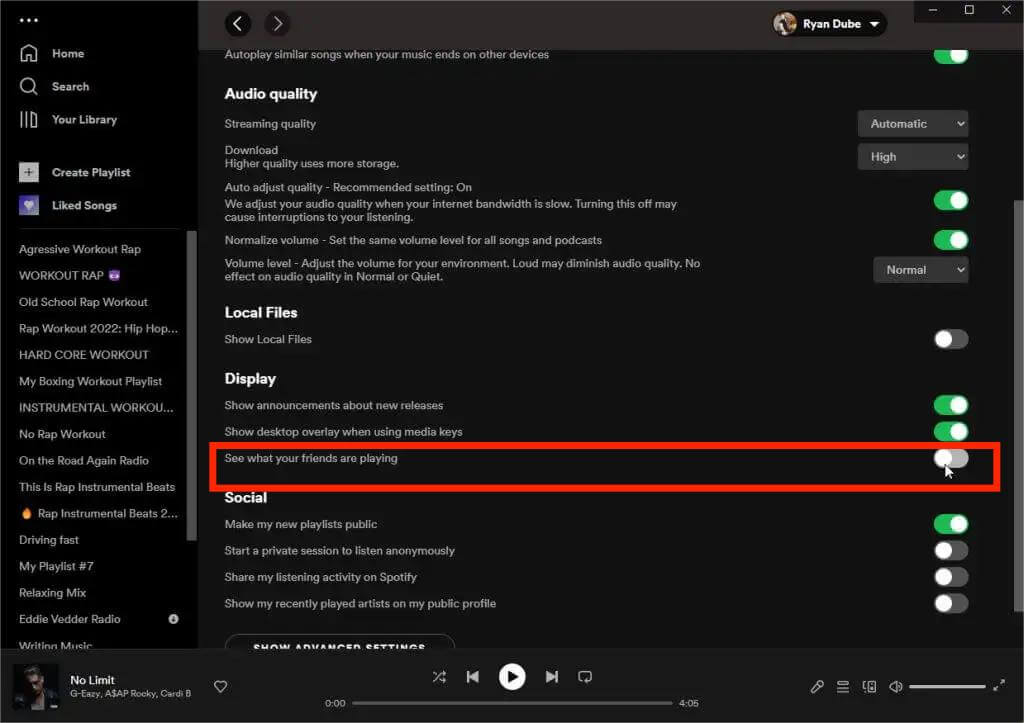
Una vez que hayas terminado de hacer lo anterior, podrás ver la actividad de tu amigo en Spotify aplicación en el escritorio a menos que tuvieran activada la opción "Sesión privada". De hecho, aprender a ver la actividad de tus amigos en Spotify La aplicación es bastante beneficiosa y puede inspirarte y posibles pistas nuevas que uno puede escuchar.
¿Cómo elimino esta característica?
Ahora que ha aprendido a ver la Actividad de amigos en Spotify, tal vez, también podría tener curiosidad sobre cómo puede eliminar esta función. Solo tienes que hacer lo contrario del procedimiento anterior: desactivar el menú "Ver a qué están jugando tus amigos". Al hacer lo anterior, notará que el panel "Actividad de amigos" desaparecerá. Con esto, ya no verás las actividades de tus amigos en Spotify.
Parte 2. Cómo ver la actividad de tus amigos en Spotify en movil
He aquí cómo ver Spotify Actividad de amigos en la aplicación móvil:
- Paso 1. Toque en el El sistema de reservas de escritorios, interactivo y fácil de usar, ayuda a gestores y empresas a adaptarse a la nueva rutina laboral. El sistema inteligente optimiza espacios y horarios según necesidades reales. icono en la parte superior izquierda de tu Spotify página de inicio.
- Paso 2. Toca tu perfiles nombre con Ver Perfil.
- Paso 3. Seleccionar Seguidores en su página de perfil.
- Paso 4: Selecciona un amigo para ver sus Spotify actividad.
Puedes ver lo que tus amigos están escuchando en spotify en movil. Sin embargo, la información que ve puede diferir según lo que sus amigos elijan compartir. Por ejemplo, es posible que solo veas sus listas de reproducción si eso es todo lo que han compartido.
Aunque nuestro principal objetivo aquí es ayudarte a aprender cómo ver la actividad de tus amigos en Spotify, aún le daremos más consejos e información sobre los temas relacionados con esto. Puede ver más a medida que salta a las siguientes partes de esta publicación.
Parte 3. Consejos adicionales: mantenga su actividad auditiva privada
Mientras algunos Spotify los usuarios pueden estar interesados en el proceso de cómo ver la actividad de amigos en Spotify, otros podrían centrarse en ver cómo pueden tener sus actividades privadas o reservadas para ellos mismos.
Iniciar una sesión privada
En caso de que también tenga curiosidad sobre el proceso de iniciar una sesión privada, puede consultar la guía detallada a continuación.
Paso 1. Dirigirse a Spotify'S "Configuración.
Paso 2. Bajo la "SocialOpción “, solo tienes que habilitar esta”Inicia una sesión privada para escuchar de forma anónima"Opción o desactive la opción"Compartir mi actividad auditiva en Spotify.
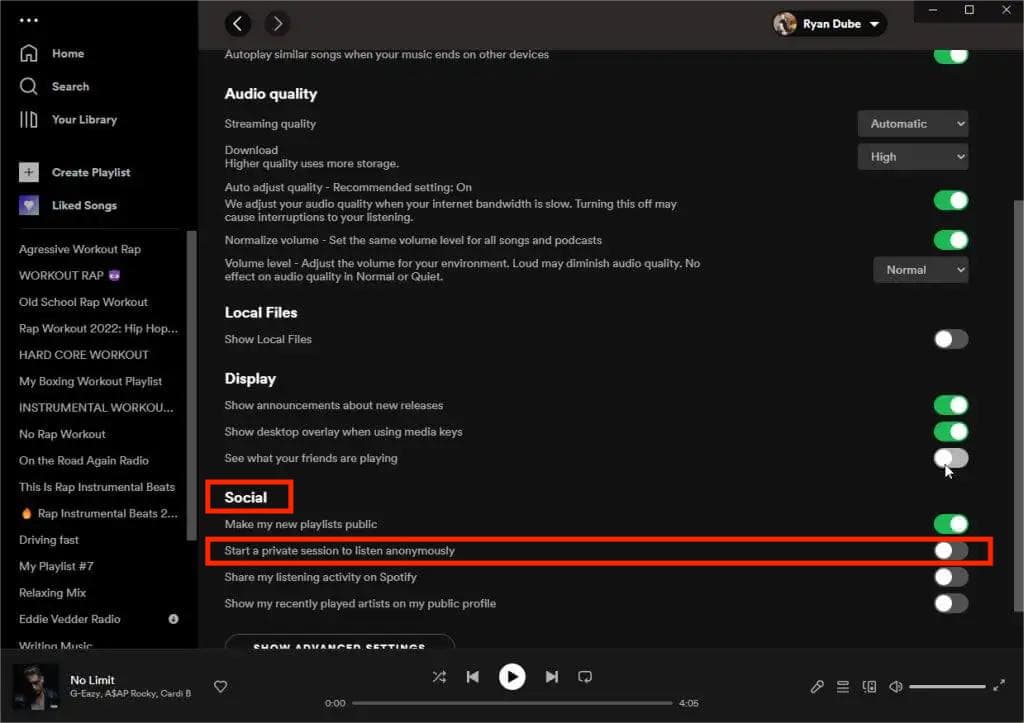
Una vez que haya hecho lo anterior, verá un icono de candado azul junto a su Spotify nombre de perfil. Esto significa que tienes la sesión privada habilitada o iniciada. Al hacer clic aquí, verá esta nota: “Estás escuchando de forma anónima en una sesión privada..
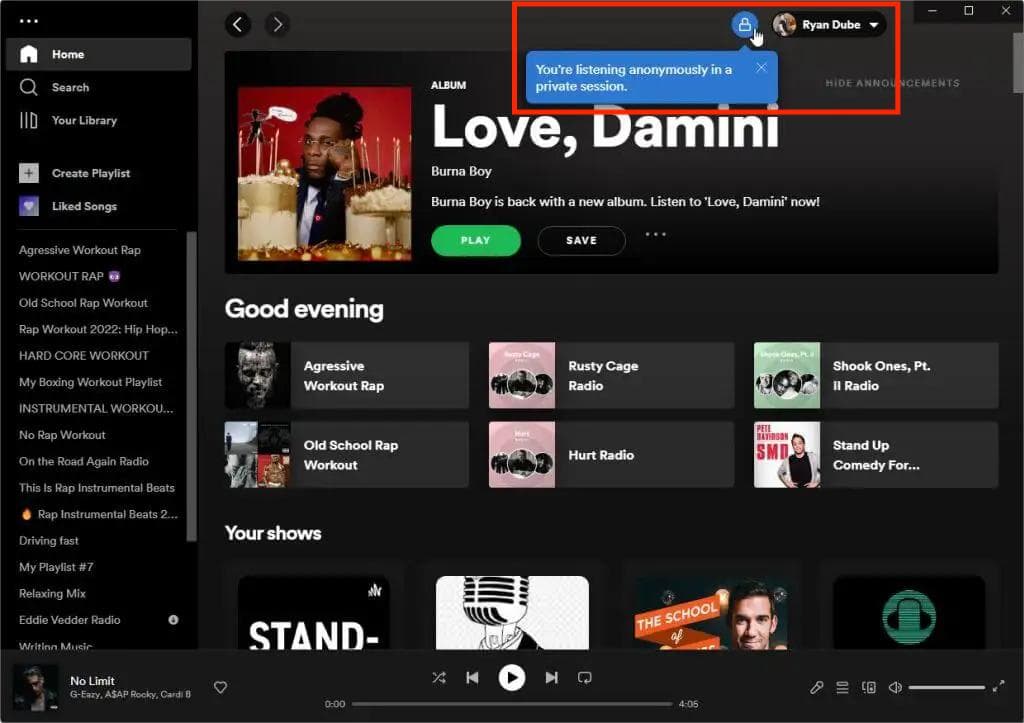
Crear una lista de reproducción secreta
También te puede interesar el proceso de creación de una lista de reproducción secreta. Si es así, puede utilizar la siguiente guía como referencia.
Paso 1. Abre el Spotify aplicación en su dispositivo móvil y luego diríjase a "Tu biblioteca".
Paso 2. Busque la lista de reproducción específica que desea ocultar de los demás. Crear uno también es posible.
Paso 3. Toca el ícono de tres puntos. De las opciones que verás, selecciona “hacer secreto"Menú.
Al hacer lo anterior, tendrá la lista de reproducción elegida oculta para todos menos para usted.
¿Por qué no puedo ver la actividad de todos mis amigos? Spotify
¿Por qué no puedo ver la actividad de mis amigos? Spotify? Hay casos en los que la "Actividad de amigos" no se actualiza. Puede utilizar estos sencillos métodos de solución de problemas para solucionar el problema.
- Compruebe y asegúrese de que está utilizando la última versión de Spotify.
- También se sugiere que el dispositivo que está utilizando tenga el último sistema operativo.
- Intente reiniciar el Spotify aplicación de escritorio en su computadora Mac o Windows.
- Intente cerrar sesión en el Spotify aplicación y luego vuelva a iniciar sesión.
- Eliminar el Spotify aplicación e instálela de nuevo.
Después de hacer las formas de solución de problemas anteriores, vea si el problema se resolverá.
Parte 4. Información adicional: descarga Spotify Canciones para guardar para siempre
Ahora que ya hemos compartido cómo ver la Actividad de amigos en Spotify, la agenda principal de este artículo, ahora estamos aquí para brindarle información adicional cuando se trata de descargando y guardando Spotify canciones por sienpre.
Al principio, podría pensar que la descarga y la transmisión sin conexión solo se permitirán para Premium Spotify usuarios Bueno, en realidad estás equivocado. ¡Aunque eres un usuario gratuito, puedes disfrutar de este beneficio! Aunque es un hecho que Spotify Las canciones están bajo cifrado de tecnología DRM, no deberías sentirte molesto en absoluto. De hecho, esto se puede eliminar fácilmente. Todo lo que tienes que hacer es utilizar aplicaciones geniales y confiables como esta. TunesFun Spotify Music Converter.
Además de tener la capacidad de eliminación de DRM, el TunesFun Spotify Music Converter Incluso puede ayudar en la conversión de las pistas a formatos comunes como MP3. Por lo tanto, ya no debes preocuparte de que las pistas no se puedan reproducir en la mayoría de los reproductores y dispositivos multimedia cuando están en OGG Vorbis. Ahora puedes sentirte libre de PLAY Spotify canciones en Chromecast, Alexa u otros dispositivos.
La aplicación también funciona bastante rápido y garantiza que la transformación será totalmente sin pérdidas: también se mantendrá la calidad 100% original, las etiquetas de identificación y los detalles de los metadatos. Usando TunesFun Spotify Music Converter es totalmente fácil. ¡Haga clic en el botón a continuación para probarlo gratis ahora!
Como referencia, así es como se puede manejar este convertidor profesional para finalmente procesar el procedimiento de transformación y eliminación de DRM para Spotify canciones.
Paso 1. Una vez que se haya instalado la aplicación, úsela y comience por agregando el Spotify canciones. La carga se puede realizar copiando y pegando las URL de las canciones o arrastrándolas y soltándolas en la página principal.

Paso 2. Cuando establecer el formato de salida Para su uso, siempre se sugiere utilizar MP3. Pero dado que esta aplicación admite varios formatos de salida, puede elegir de la lista según sus preferencias.

Paso 3. Toque en el "Convertir"O el"Convertir todo"Botón una vez que esté listo para procesar los archivos.

¡Ahora sólo tienes que ver dónde quieres que se guarden los nuevos archivos! Todos estos ahora están libres de DRM ¡Y se puede acceder a él desde cualquier lugar que desee!
Parte 5. Preguntas frecuentes sobre cómo ver la actividad de amigos en Spotify
1. ¿Puedo ver la actividad de mis amigos en Spotify aplicación?
Sí, puedes ver amigos. Spotify actividad tanto en el escritorio como en las aplicaciones móviles.
2. ¿Es posible ver qué escuchan mis amigos en dispositivos específicos?
NO, Spotify La función de actividad de amigos solo muestra la lista de reproducción y el artista. No proporciona información específica del dispositivo.
Parte 6. Resumen
Aprender más información sobre el uso de aplicaciones como Spotify le dará una ventaja y hará que la tarifa que está pagando valga la pena. En el caso de aprender cómo ver la actividad de amigos en Spotify, esperamos que tenga todos los detalles que necesita. Estamos aún más contentos de haber podido compartir consejos e información adicionales cuando se trata de guardar su Spotify favoritos Recuerda utilizar siempre plataformas de confianza, TunesFun Spotify Music Converter, siendo el mejor ejemplo.
Comente